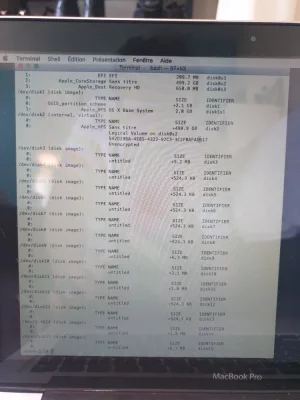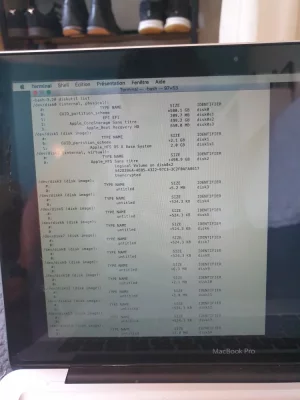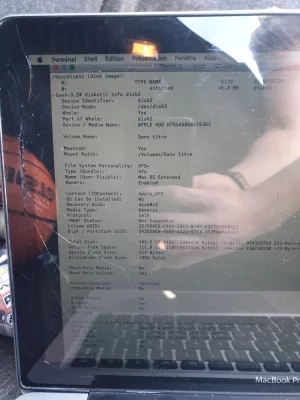M
Vous utilisez un navigateur non à jour ou ancien. Il ne peut pas afficher ce site ou d'autres sites correctement.
Vous devez le mettre à jour ou utiliser un navigateur alternatif.
Vous devez le mettre à jour ou utiliser un navigateur alternatif.
MacBook ne redémarre pas, impossible d'exécuter S.O.S mon disque dur est-il mort ?
- Créateur du sujet mmmad
- Date de début
- Statut
- Ce sujet est fermé.
Bonjour à vous tous,
je rencontre le même problème que la prmière personne qui à générer ce post: HELP !!!!!
J'ai un Mac Book PRO c'est un modèle, de 2010 ou 2009, il marchait parfaitement jusqu'à hier soir et subitement il s'est figé. Je l'ai forcé à s'éteindre, après quoi il a été impossible de le redémarrer : il lançait un démarrage, l'écran s'allumait, il faisait le bruit du lancement, et quand la progression affichait à peine 25% il s'arrêtait brutalement.
Après quelques recherches j'essaie de faire l'utilitaire de disque j'ai ce message "Exécution de S.O.S sur "Macintosh HD" : Le processus a échoué, si possible, sauvegarder les données de ce volume".
Comment récupérer les données qui sont dessus ? Et que faire ensuite ?
Par avance merci à tous!!!!!
PS: j'ai pas forcément un gros niveau en informatique
je rencontre le même problème que la prmière personne qui à générer ce post: HELP !!!!!
J'ai un Mac Book PRO c'est un modèle, de 2010 ou 2009, il marchait parfaitement jusqu'à hier soir et subitement il s'est figé. Je l'ai forcé à s'éteindre, après quoi il a été impossible de le redémarrer : il lançait un démarrage, l'écran s'allumait, il faisait le bruit du lancement, et quand la progression affichait à peine 25% il s'arrêtait brutalement.
Après quelques recherches j'essaie de faire l'utilitaire de disque j'ai ce message "Exécution de S.O.S sur "Macintosh HD" : Le processus a échoué, si possible, sauvegarder les données de ce volume".
Comment récupérer les données qui sont dessus ? Et que faire ensuite ?
Par avance merci à tous!!!!!
PS: j'ai pas forcément un gros niveau en informatique
Bonjour à tous,
Je suis ici pour les même raisons que beaucoup de mes prédécesseurs, mon mac ne s'allume plus. Il s'agit dun macbook pro de 2012. Suite à une mise à jour lorque je tente se l'allumer la page de démarrage avec le logo apple et la barre de chargement reste indéfiniment sans que cette dernière ne finisse de se remplis. J'ai également tenté l'utilitaire de disque mais sans succès car j'obtiens en réponse "Exécution de S.O.S sur "sans titre" : le processus s.o.s a échoué".
J'ai tenté désespérément d'accéder au terminal et d'afficher les tableaux de diagnostic comme conseillé précédemment mais je n'y comprends rien sans l'aide d'un vrai connaisseur.
Quelqu'un peut-il m'aider quant aux démarches suivantes ?
Merci à tous et bonne journée
Je suis ici pour les même raisons que beaucoup de mes prédécesseurs, mon mac ne s'allume plus. Il s'agit dun macbook pro de 2012. Suite à une mise à jour lorque je tente se l'allumer la page de démarrage avec le logo apple et la barre de chargement reste indéfiniment sans que cette dernière ne finisse de se remplis. J'ai également tenté l'utilitaire de disque mais sans succès car j'obtiens en réponse "Exécution de S.O.S sur "sans titre" : le processus s.o.s a échoué".
J'ai tenté désespérément d'accéder au terminal et d'afficher les tableaux de diagnostic comme conseillé précédemment mais je n'y comprends rien sans l'aide d'un vrai connaisseur.
Quelqu'un peut-il m'aider quant aux démarches suivantes ?
Merci à tous et bonne journée
M
Membre supprimé 1060554
Invité
Bonjour TLM
Je te suppose dans la session de secours (écran d'accueil de 4 Utilitaires OS X ou macOS) > obtenue par un démarrage via ⌘R. Voici le tuto qui va te permettre de poster ici les informations de base -->
Dans la fenêtre ouverte > saisis la commande informative (ce qui est inscrit sous Bloc de code) :
et ↩︎ (presse la touche "Entrée" du clavier pour exécuter la commande)
Voici comment tu vas pouvoir poster ici ce tableau sans avoir besoin de prendre de photo -->
=> ces informations montreront la configuration logique de ton disque.
Note 1 : si tu ne peux pas poster via le Safari de la session de secours (ça arrive) --> poste une photo du tableau (à partir du commencement = le disque /dev/disk0 ou disque physique interne) - tu as un bouton : "Joindre un fichier" en bas de cette page.
Note 2 : dans la session de secours > les applications se lancent en mode "alternatif" et pas parallèle. Il faut quitter le Terminal pour lancer Safari. Vice-versa > quitter Safari pour récupérer l'écran général de la session de secours et pouvoir relancer le Terminal. Aucun redémarrage n'est requis.
Je te suppose dans la session de secours (écran d'accueil de 4 Utilitaires OS X ou macOS) > obtenue par un démarrage via ⌘R. Voici le tuto qui va te permettre de poster ici les informations de base -->
- aucune des options de la fenêtre des 4 Utilitaires lancée => va à la barre de menus supérieure de l'écran > menu : Utilitaires > sous-menu : Terminal.
Dans la fenêtre ouverte > saisis la commande informative (ce qui est inscrit sous Bloc de code) :
Bloc de code:
diskutil list- tu vas voir s'afficher le tableau des disques attachés au Mac (en interne / externe) > avec leurs configurations
- une série de micro-disques correspond à des images-disques créées en RAM à l'occasion du démarrage en mode Recovery > dont les volumes sont montés en lecture & écriture à l'espace de dossiers de l'OS de secours qui leur servent de points de montage. Ce qui permet pendant le fonctionnement de cet OS relevant d'un volume monté en lecture seule > à des écritures de s'effectuer à l'espace des dossiers où se trouvent montés les volumes des images-disques de la RAM. Ces images-disques s'effacent à l'extinction ou au re-démarrage.
Voici comment tu vas pouvoir poster ici ce tableau sans avoir besoin de prendre de photo -->
- tu sélectionnes le tableau > ⌘C pour le copier dans le presse-papier > ⌘Q pour quitter le «Terminal» > option : "Obtenir de l'aide en ligne" (dans la fenêtre des 4 Utilitaires) > ce qui lance un navigateur «Safari»
- page Apple par défaut > un clic sur l'adresse de haut de page pour l'éditer > saisis : macgénération (tout court : c'est une barre de recherche Google) et valide > tu atteins le site MacGé > Forums > te connectes > ce fil
- en bas de cette page des forums MacGé => utilise le menu ...▾ (à droite de la bobine souriante) dans la barre de menus au-dessus du champ de saisie d'un message > sous-menu : </> Bloc de code => tu fais ton coller dans la fenêtre de code et Continuer.
=> ces informations montreront la configuration logique de ton disque.
Note 1 : si tu ne peux pas poster via le Safari de la session de secours (ça arrive) --> poste une photo du tableau (à partir du commencement = le disque /dev/disk0 ou disque physique interne) - tu as un bouton : "Joindre un fichier" en bas de cette page.
Note 2 : dans la session de secours > les applications se lancent en mode "alternatif" et pas parallèle. Il faut quitter le Terminal pour lancer Safari. Vice-versa > quitter Safari pour récupérer l'écran général de la session de secours et pouvoir relancer le Terminal. Aucun redémarrage n'est requis.
M
Membre supprimé 1060554
Invité
La partition principale du disque héberge un CoreStorage : dispositif gestionnaire de volumes virtuels. Le Volume Logique Sans titre qui en dépend a l'air monté.
Poste le tableau.
- passe la commande :
Bloc de code:
diskutil info disk2- qui affiche un tableau d'informations sur le volume
Poste le tableau.
M
Membre supprimé 1060554
Invité
Oui : c'est lisible. Cette mention -->
=> as-tu un DDE USB sur le disque duquel on pourrait former un volume de 450 Go (au moins) destiné au clone ?
Bloc de code:
Read-Only Volume: Yes- dit l'essentiel : volume Sans titre monté en lecture seule. C'est toujours l'effet d'une corruption (erreurs graves irréparables) du système de fichiers jhfs+ > qui est le formateur de Sans titre. Ne fais surtout pas de S.O.S. sur le volume dans l'Utilitaire de disque ! => le volume est irréparable > mais il est susceptible d'être plus gravement endommagé par une tentative de réparation...
- mais Sans titre est actuellement monté ! - donc lisible et par suite clonable (via une commande du terminal) => à destination du volume d'un DDE USB. Il y a 387 Go à copier.
=> as-tu un DDE USB sur le disque duquel on pourrait former un volume de 450 Go (au moins) destiné au clone ?
M
Membre supprimé 1060554
Invité
Si tu ne sauvegardes pas par clonage le contenu de Sans titre > tu n'as pas d'autre option que de reformater le volume => ce qui fait perdre toutes les données.
- le clonage que j'évoque fait partie de l'opération des « 4 r » : recopie (du volume par clonage) > reformatage (du volume corrompu) > réinstallation (propre de l'OS dans le volume reformaté) > récupération (en fin d'installation des données du clone via l'Assistant de migration). Un ensemble qui donne d'excellents résultats : tu retrouves ta session intacte.
M
Membre supprimé 1060554
Invité
Bonjour,
j ai également le même problème. Le mac s'est mis à ramer d un seul coup, j ai forcé l arrêt. J ai redémarré l ordi puis lors du chargement de la session, il s éteignait tout seul . J ai donc contacté l assistance apple qui m a demandé de faire différentes manips (vider la rame, smc etc) jusqu'à la réinstallation d un système high sierra qui a elle aussi échouée.
j ai une nouvelle fois contacté l assistance qui m a conseillé d installer un high sierra sur un disque externe afin de redémarrer l ordi sur ce système afin de piocher les données sur le disque interne... Encore un échec..
Puis , pensant que c était peut être un problème de nappe, j ai installé le disque interne dans un boitier usb et ca ne change rien...
Donc ma config actuelle c est :
Au secours!! Besoin de récupérer mes données...
Dans l attente d un retour de votre part, Merci beaucoup.
j ai également le même problème. Le mac s'est mis à ramer d un seul coup, j ai forcé l arrêt. J ai redémarré l ordi puis lors du chargement de la session, il s éteignait tout seul . J ai donc contacté l assistance apple qui m a demandé de faire différentes manips (vider la rame, smc etc) jusqu'à la réinstallation d un système high sierra qui a elle aussi échouée.
j ai une nouvelle fois contacté l assistance qui m a conseillé d installer un high sierra sur un disque externe afin de redémarrer l ordi sur ce système afin de piocher les données sur le disque interne... Encore un échec..
Puis , pensant que c était peut être un problème de nappe, j ai installé le disque interne dans un boitier usb et ca ne change rien...
Donc ma config actuelle c est :
- Disque de secours de 2 To sur lequel est le nouveau système high sierra branché en USB
- Disque interne Macintosh HD de 500 Go installé dans un boitier USB
Au secours!! Besoin de récupérer mes données...
Dans l attente d un retour de votre part, Merci beaucoup.
M
Membre supprimé 1060554
Invité
Bonjour Pierro
Est-ce que tu ouvres une session d'utilisateur normale (avec Finder et Dock) dans le volume où est installé High Sierra ?
Est-ce que tu ouvres une session d'utilisateur normale (avec Finder et Dock) dans le volume où est installé High Sierra ?
ouiBonjour Pierro
Est-ce que tu ouvres une session d'utilisateur normale (avec Finder et Dock) dans le volume où est installé High Sierra ?
pour être plus précis, sur le volume où j ai installé le nouveau high sierra sur le disque appelé disque de secours
M
Membre supprimé 1060554
Invité
Voici comment tu vas pouvoir fournir les informations de base -->
et ↩︎ (presse la touche "Entrée" du clavier pour exécuter la commande)
Poste le retour en copier-coller > en veillant à faire le coller dans un Bloc de code (c'est plus lisible !) par le procédé suivant -->
=> ces informations montreront la configuration des disques.
- va à : Applications > Utilitaires > lance le «Terminal». Dans la fenêtre ouverte > saisis la commande informative (ce qui est inscrit sous Bloc de code) :
Bloc de code:
diskutil list- tu vas voir s'afficher le tableau des disques attachés au Mac (en interne / externe) > avec leurs configurations
Poste le retour en copier-coller > en veillant à faire le coller dans un Bloc de code (c'est plus lisible !) par le procédé suivant -->
- en bas de cette page des forums MacGé => utilise le menu ...▾ (à droite de la bobine souriante) dans la barre de menus au-dessus du champ de saisie d'un message > sous-menu : </> Bloc de code => tu fais ton coller dans la fenêtre de code et Continuer.
=> ces informations montreront la configuration des disques.
Bloc de code:
Last login: Wed May 20 14:56:39 on ttys000
MacBook-Pro-de-Duteil:~ duteilpierro$ diskutil list
/dev/disk0 (external, physical):
#: TYPE NAME SIZE IDENTIFIER
0: GUID_partition_scheme *2.0 TB disk0
1: EFI EFI 209.7 MB disk0s1
2: Apple_HFS Disque secours 2.0 TB disk0s2
3: Apple_Boot Recovery HD 650.0 MB disk0s3
/dev/disk1 (external, physical):
#: TYPE NAME SIZE IDENTIFIER
0: GUID_partition_scheme *500.1 GB disk1
1: EFI EFI 209.7 MB disk1s1
2: Apple_CoreStorage Macintosh HD 499.2 GB disk1s2
3: Apple_Boot Recovery HD 650.0 MB disk1s3
/dev/disk2 (external, virtual):
#: TYPE NAME SIZE IDENTIFIER
0: Apple_HFS Macintosh HD +498.9 GB disk2
Logical Volume on disk1s2
AFCC7381-2820-4A2B-89E0-1FFF68F99288
Unlocked Encrypted
MacBook-Pro-de-Duteil:~ duteilpierro$
M
Membre supprimé 1060554
Invité
Tu es donc démarré sur le volume Disque secours (OS High Sierra) > et le volume problématique est Macintosh HD. Volume protégé par un chiffrement FileVault. Actuellement déverrouillé.
Poste le retour.
- passe la commande :
Bloc de code:
diskutil info disk2- qui affiche un tableau d'informations sur Macintosh HD
Poste le retour.
oui tout a fait j ai démarré sur le disque de secours
Bloc de code:
Last login: Wed May 20 14:57:39 on ttys000
MacBook-Pro-de-Duteil:~ duteilpierro$ diskutil info disk2
Device Identifier: disk2
Device Node: /dev/disk2
Whole: Yes
Part of Whole: disk2
Device / Media Name: HTS547550A9E384
Volume Name: Macintosh HD
Mounted: Yes
Mount Point: /Volumes/Macintosh HD
Content (IOContent): Apple_HFS
File System Personality: HFS+
Type (Bundle): hfs
Name (User Visible): Mac OS Extended
Owners: Disabled
OS Can Be Installed: No
Booter Disk: disk1s3
Recovery Disk: disk1s3
Media Type: Generic
Protocol: USB
SMART Status: Not Supported
Volume UUID: ED8FC3F9-39B4-3D7E-8D4B-5F1B8B48013E
Disk / Partition UUID: AFCC7381-2820-4A2B-89E0-1FFF68F99288
Disk Size: 498.9 GB (498876809216 Bytes) (exactly 974368768 512-Byte-Units)
Device Block Size: 512 Bytes
Volume Total Space: 498.9 GB (498876809216 Bytes) (exactly 974368768 512-Byte-Units)
Volume Used Space: 269.3 GB (269283749888 Bytes) (exactly 525944824 512-Byte-Units) (54.0%)
Volume Free Space: 229.6 GB (229593059328 Bytes) (exactly 448423944 512-Byte-Units) (46.0%)
Allocation Block Size: 4096 Bytes
Read-Only Media: No
Read-Only Volume: Yes
Device Location: External
Removable Media: Fixed
Virtual: Yes
This disk is a Core Storage Logical Volume (LV). Core Storage Information:
LV UUID: AFCC7381-2820-4A2B-89E0-1FFF68F99288
LVF UUID: 346EED65-C0D4-4459-989E-889FEB907B11
LVG UUID: F3FACF2C-DAA5-4453-8DD6-249FCBB02DCB
PV UUID (disk): BC1C6BBC-98AC-4EAB-BB62-9F78C79888B2 (disk1s2)
Fusion Drive: No
Encrypted: Yes
MacBook-Pro-de-Duteil:~ duteilpierro$
M
Membre supprimé 1060554
Invité
Cette mention de bas de tableau -->
Passe encore la commande (copier-coller) :
Poste le retour.
Bloc de code:
Read-Only Volume: Yes- résume la situation : volume monté en lecture seule. C'est toujours l'effet d'une corruption (erreurs graves irréparables) du système de fichiers hfs+ (Mac OS étendu - non journalisé ici) qui est le formateur du volume sur la partition. La corruption concerne très souvent le fichier du catalogue B-tree > qui permet l'accès aux données terminales en lecture > édition > ajout > suppression. Ne tente aucun S.O.S. dans l'Utilitaire de disque sur le volume : il est irréparable > mais tu pourrais par contre aggraver sa situation en invalidant le montage du volume.
- mais ! monté en lecture seule > le volume reste lisible et donc clonable (via une commande du terminal ou un logiciel de clonage) => à destination d'un autre volume. Il y a 269 Go à cloner. La démarche de récupération d'ensemble se désigne comme les « 4 r » : recopie (du volume dans un autre volume) > reformatage (du volume corrompu) > réinstallation (de l'OS) > récupération (des données du clone par l'Assistant de migration). Opération un peu longue mais donnant d'excellents résultats (l'expérience de très nombreux cas s'en porte garante). Pour ménager le volume dédié au clone > le plus commode est de repartitionner le volume démarré Disque secours d'une taille de 2 To. D'accord ?
Passe encore la commande (copier-coller) :
Bloc de code:
defaults read /Vol*/Mac*/System/Lib*/CoreServices/SystemVersion.plist ProductVersion- qui affiche la version de l'OS installé dans Macintosh HD
Poste le retour.
Dernière édition par un modérateur:
- Statut
- Ce sujet est fermé.
Sujets similaires
macOS Monterey
Macbook pro bloqué au démarrage
- Réponses
- 22
- Affichages
- 4K
10.12 Sierra
Erreur installation et initialisation disque dur
- Réponses
- 9
- Affichages
- 3K
- Réponses
- 6
- Affichages
- 3K
- Réponses
- 11
- Affichages
- 3K
M
- Réponses
- 8
- Affichages
- 4K